"Ho videoclip in formato MP4 e voglio modificarli su Mac, iMovie può riprodurre MP4??" Dalla versione 10.1.8, iMovie supporta i CLIP MP4. Tuttavia, MP4 è solo un contenitore e ciò che è importante sono i codec audio e video. I codec consigliati sono video H.264 e audio AAC. In generale, se il tuo I file MP4 si apriranno in QuickTime Player, verranno importati in iMovie senza problemi.
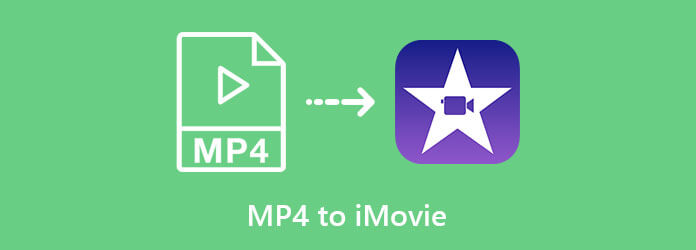
Parte 1. Come mettere MP4 su iMovie
La procedura per inserire MP4 in iMovie non è difficile e puoi seguire i passaggi seguenti.
Passo 1. Apri l'app Finder, cerca iMovie in Applicazioni cartella e avviarlo.
Passo 2. Premere sul + icona e seleziona Film per iniziare un nuovo progetto in iMovie.
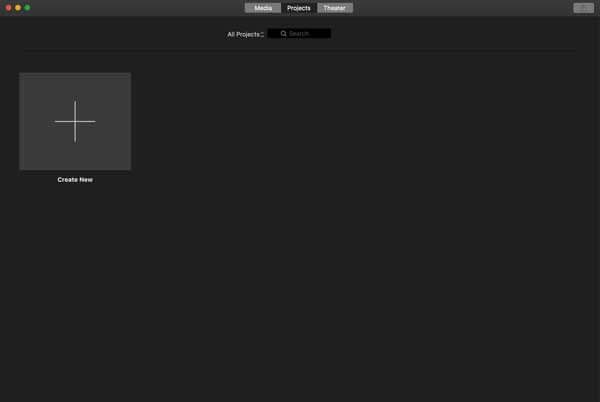
Passo 3. Per mettere MP4 in iMovie, premi sul titolo della barra laterale chiamato I miei media, clicca il Importa media pulsante, trova i file MP4 di destinazione e inseriscili nel progetto.
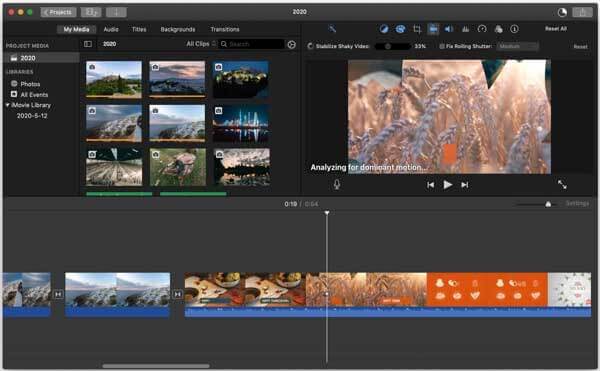
Passo 4. Ora puoi trascinare e rilasciare i file video sulla timeline e modificarli come desideri.
Parte 2. Come risolvere il problema con iMovie che non importa MP4
Come accennato in precedenza, iMovie accetta solo i file MP4 codificati utilizzando video MPEG-4 o H.264 e audio AAC. Se nel tuo MP4 è presente qualche altro codec, potrebbe essere il motivo principale per cui iMovie non riproduce il video. La soluzione è Blu-ray Master Video Converter Ultimate. Ti consente di modificare il codec video e audio nei file MP4 senza convertire il formato. Ovviamente puoi anche trasformare MP4 in formati compatibili con iMovie come MOV.

- Regola facilmente i parametri MP4 inclusi i codec.
- Converti MP4 in MOV e altri formati video.
- Elabora in batch un numero illimitato di file MP4 alla volta.
- Ottimizza la qualità video e audio durante la conversione.
Scarica gratis
Per Windows
Download sicuro
Scarica gratis
per MacOS
Download sicuro
In breve, è la soluzione migliore per risolvere il problema che iMovie non sta registrando video MP4.
Come convertire MP4 in iMovie in batch
Passo 1. Apri file MP4
Il miglior convertitore da MP4 a iMovie offre due edizioni, una per Windows 10/8/7 e l'altra per Mac OS X. Installa la versione corretta sul tuo computer e avviala. Clicca il aggiungi file menu nell'angolo in alto a sinistra e scegli aggiungi file or aggiungi cartella opzione, trova e seleziona i video MP4 di destinazione e aprili.

Passo 2. Converti MP4 in iMovie
Per convertire MP4 in iMovie, fai clic su Converti tutto in opzione in alto a destra per attivare la finestra di dialogo del profilo. Vai al Video scheda, selezionare MP4 sulla colonna di sinistra e scegli un preset. Clicca il ingranaggio icona e ti verrà presentata una finestra di dialogo popup. Qui puoi cambiare il codificatore video su H.264 e il codificatore audio su AAC. Imposta altri parametri in base a iMovie e fai clic OK per confermarlo.
In alternativa, puoi convertire MP4 in MOV per l'apertura in iMovie. Selezionare MOV nella finestra di dialogo del profilo e impostare l'encoder. Fare clic sull'area vuota per chiudere la finestra di dialogo del profilo e tornare all'interfaccia principale.

Passo 3. Esporta video
Quando sei pronto, fai clic su cartella pulsante in basso e selezionare una cartella specifica per salvare l'output. Infine, fai clic su Converti tutto per iniziare a convertire MP4 in iMovie. Al termine, puoi inserire i file MP4 in iMovie senza problemi.
Nota: In effetti, anche il software di conversione MP4 è un'alternativa a iMovie. Offre un editor video completo. Clicca il Modifica sotto un titolo e puoi ritagliare, ruotare, filigranare e fare altre modifiche video.

A proposito, questo convertitore video supporta anche la conversione Da AVI a iMovie.
Parte 3. Domande frequenti sulla conversione di MP4 in iMovie
-
Puoi salvare come MP4 in iMovie?
Nelle ultime versioni di iMovie, vai su Compila il menu dopo la modifica, scegli Condividi e seleziona Compila il . Quindi otterrai la finestra di dialogo Esporta iMovie in MP4. Modifica le opzioni e salva il progetto come MP4. Per ulteriori informazioni sulle procedure, fare clic su qui.
-
Quali formati immette iMovie?
iMovie è in grado di aprire MPEG-4, MOV, MPEG-2, AVCHD e DV o HDV. Puoi aprire il video in QuickTime. La maggior parte dei file video supportati da QuickTime può essere aperta in iMovie.
-
Come modificare un MP4 su Mac?
iMovie è il modo più semplice per modificare MP4 su Mac. È preinstallato sulla maggior parte dei computer Mac. iMovie ti consente di modificare MP4 sulla timeline, come tagliare, ruotare e altro.
Conclusione
Ora dovresti capire come inserire MP4 in iMovie su Mac. Se riscontri l'errore che iMovie non accetta file MP4, è meglio convertire i video con Blu-ray Master Video Converter Ultimate. Non è solo facile da usare, ma è anche in grado di proteggere la qualità video. Se hai altri problemi, non esitare a lasciare un messaggio sotto questo post e ti risponderemo il prima possibile.
Altro da Blu-ray Master


